电脑蓝屏0xc000014c怎么解决
来源:网络收集 点击: 时间:2024-02-18【导读】:
修复电脑蓝屏0xc000014c的有效方法。品牌型号:联想GeekPro2020系统版本:Windows1064位企业版软件版本:老毛桃一键装机v9.5方法/步骤1/6分步阅读 2/6
2/6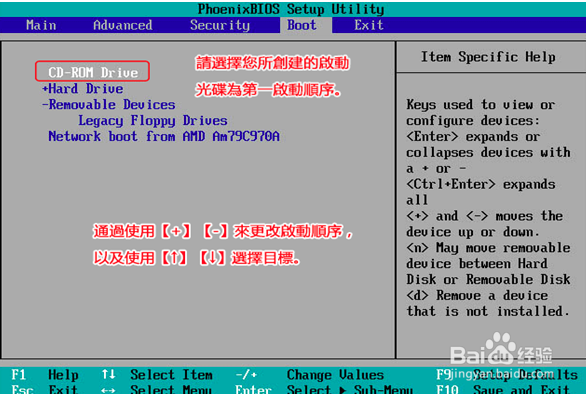 3/6
3/6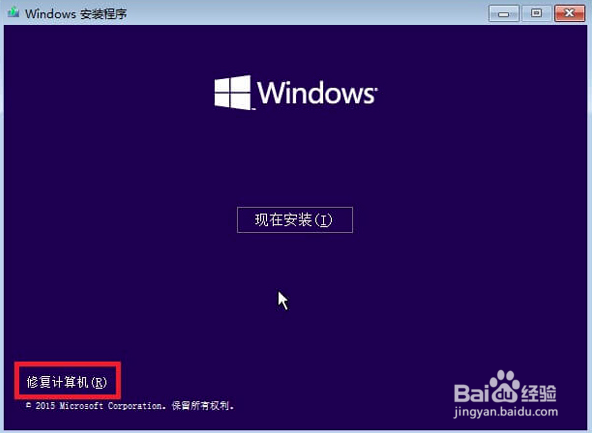 4/6
4/6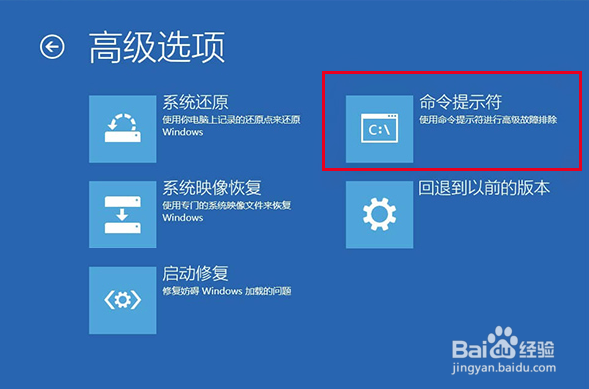 5/6
5/6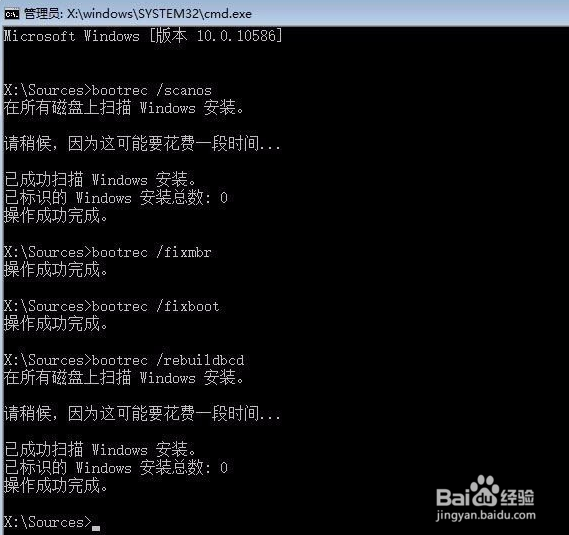 6/6
6/6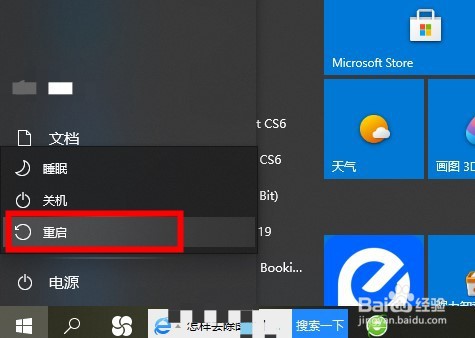 2/4
2/4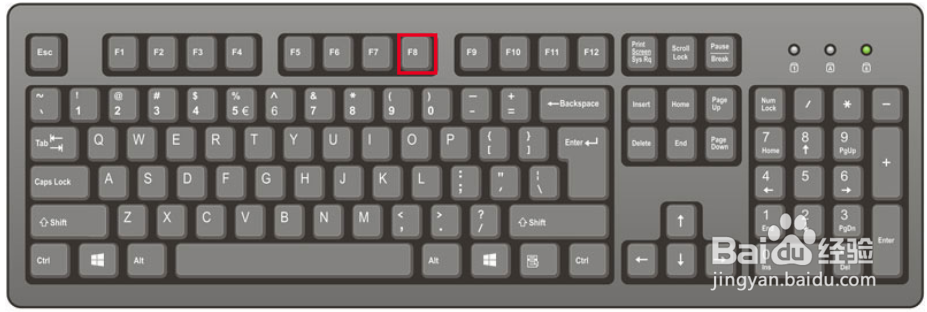 3/4
3/4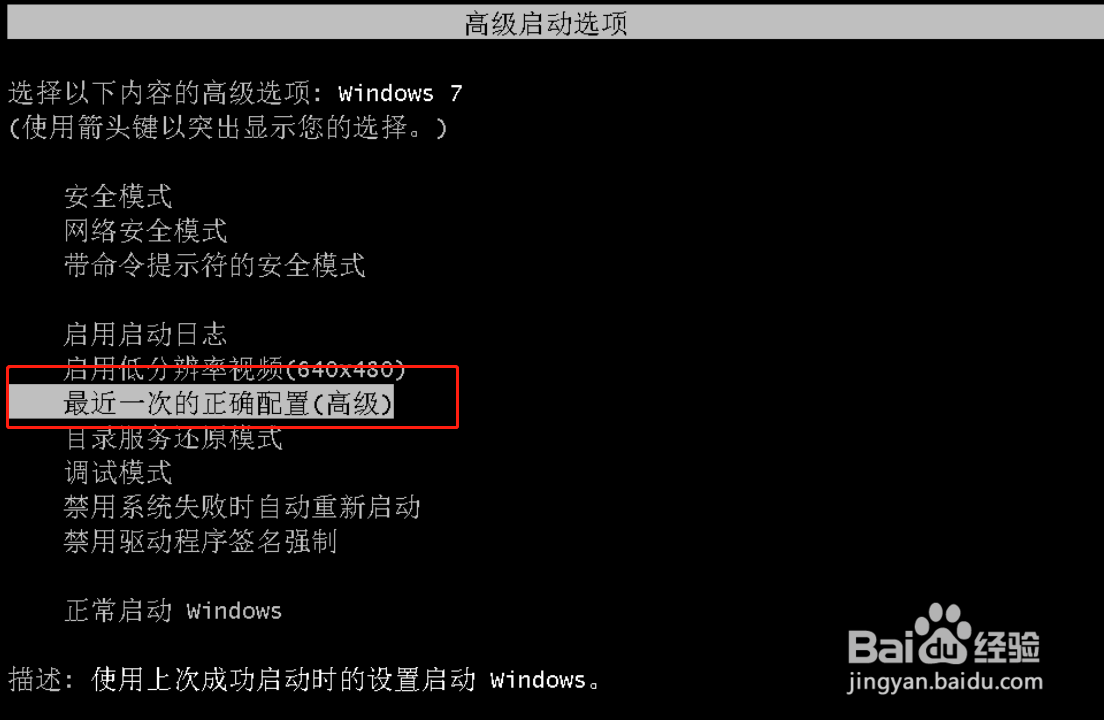 4/4
4/4 方法/步骤31/7
方法/步骤31/7 2/7
2/7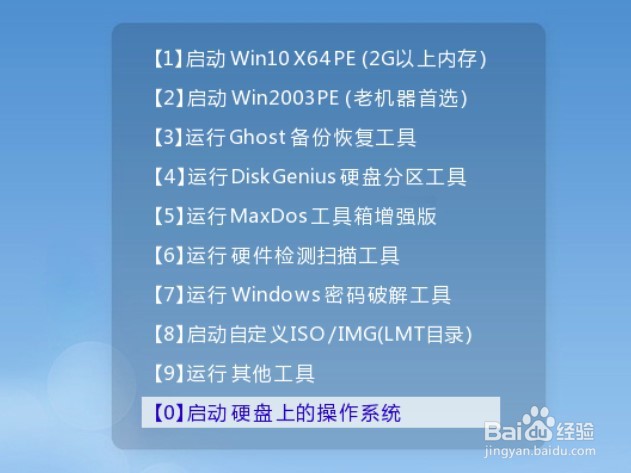 3/7
3/7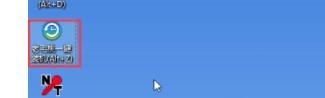 4/7
4/7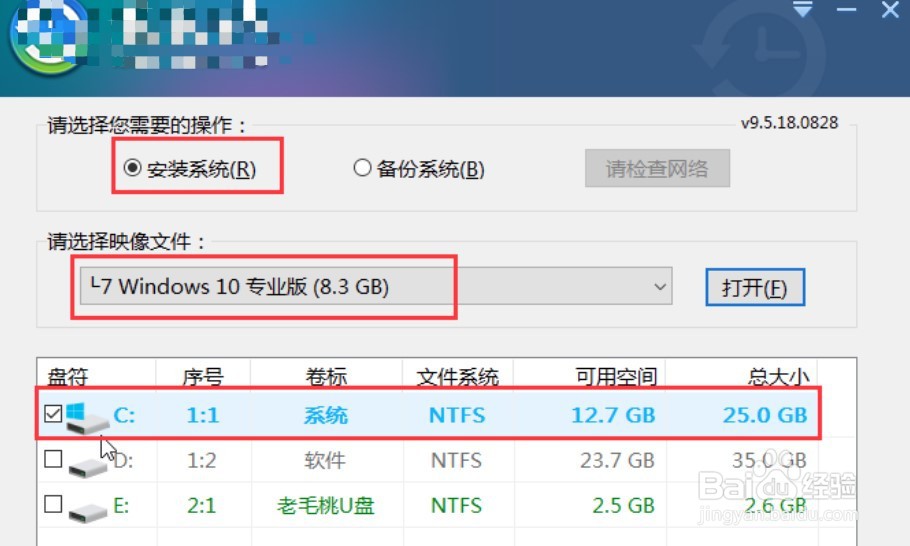 5/7
5/7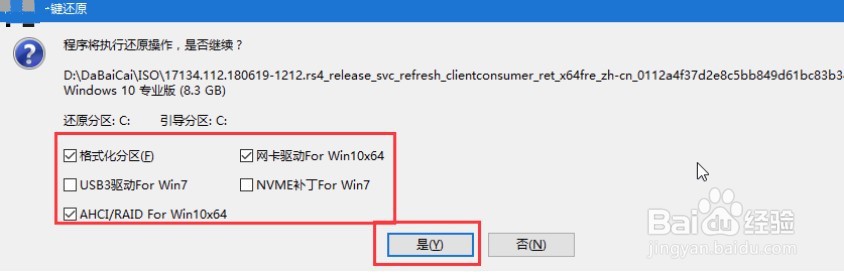 6/7
6/7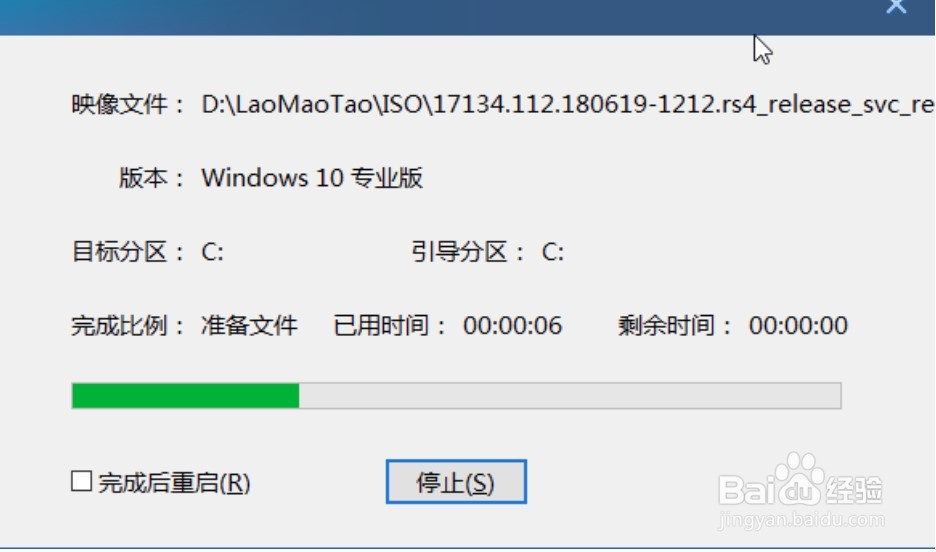
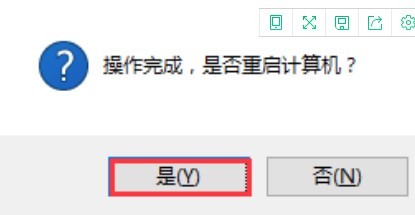 7/7
7/7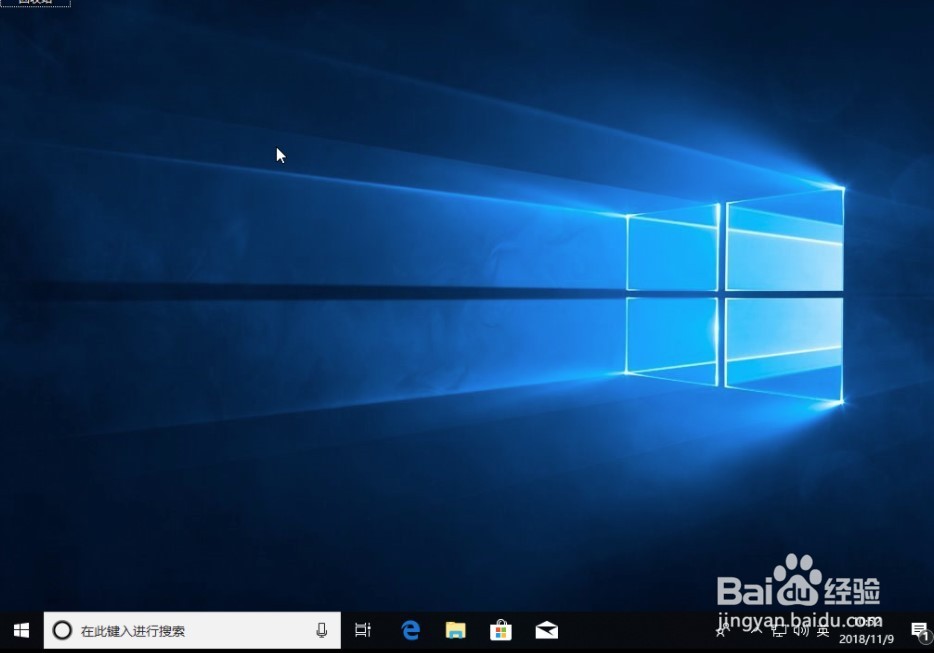
将Windows操作系统安装盘(DVD或USB)插入相应的驱动器中,并启动计算机。
 2/6
2/6进入BIOS设定修改开机顺序为CD-ROM Drive,将计算机设置为从安装盘引导。
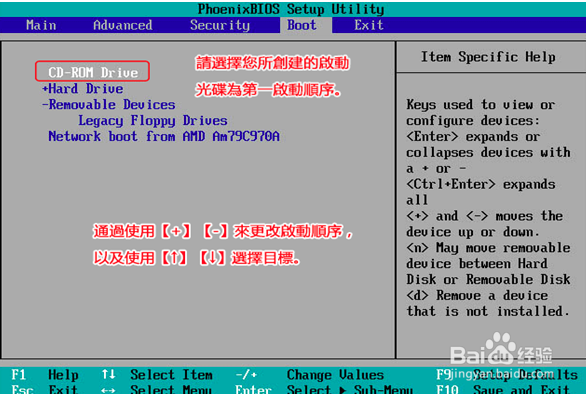 3/6
3/6单击“修复计算机”。
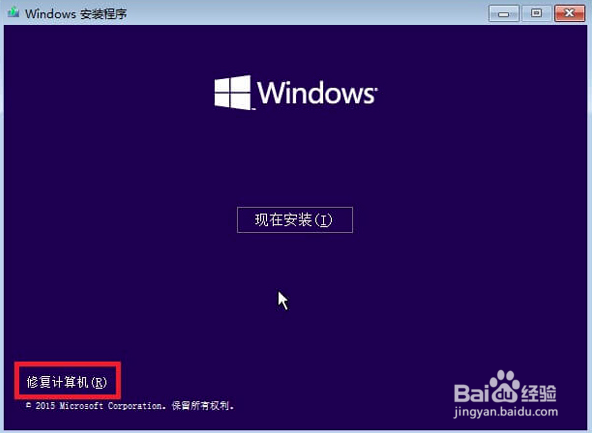 4/6
4/6单击“疑难解答”“高级选项”“命令提示符”。
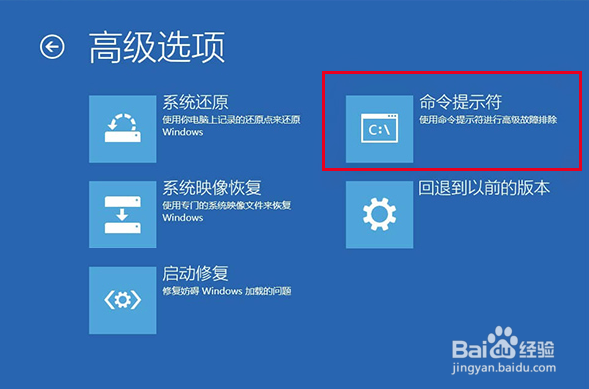 5/6
5/6在提示符下键入以下命令,并在每个命令后按Enter,允许命令执行。
“bootrec /fixmbr”
“bootre /fixboot”
“bootrec /scanos”
“bootrec /rebuild”
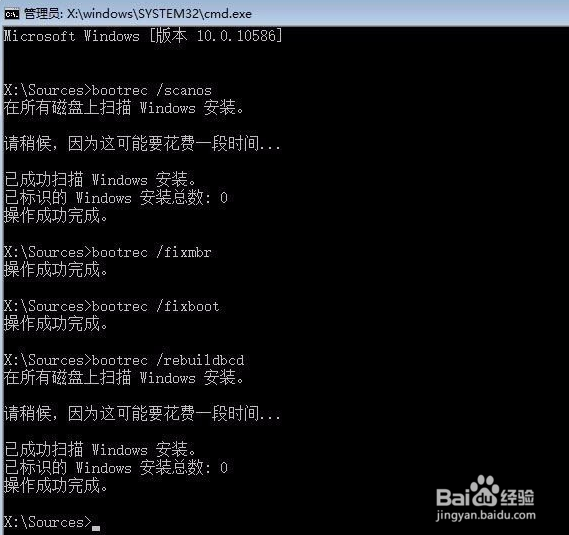 6/6
6/6即可退出安装盘重启电脑。
方法/步骤21/4重启电脑。
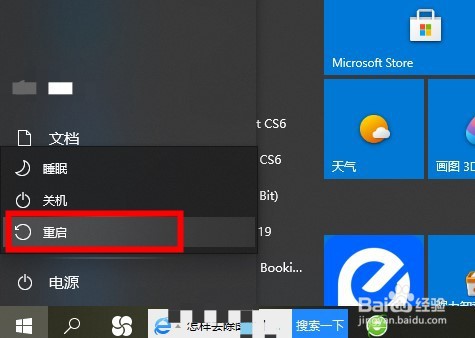 2/4
2/4根据计算机或安装的操作系统,按“F8”键。
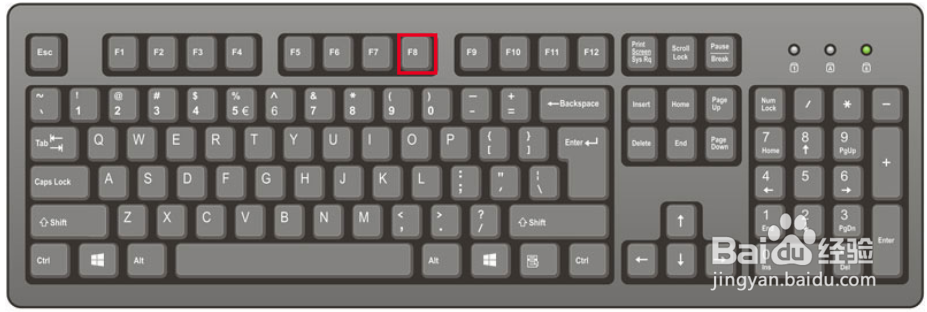 3/4
3/4在启动选项屏幕上选择“最近一次的正确配置”。
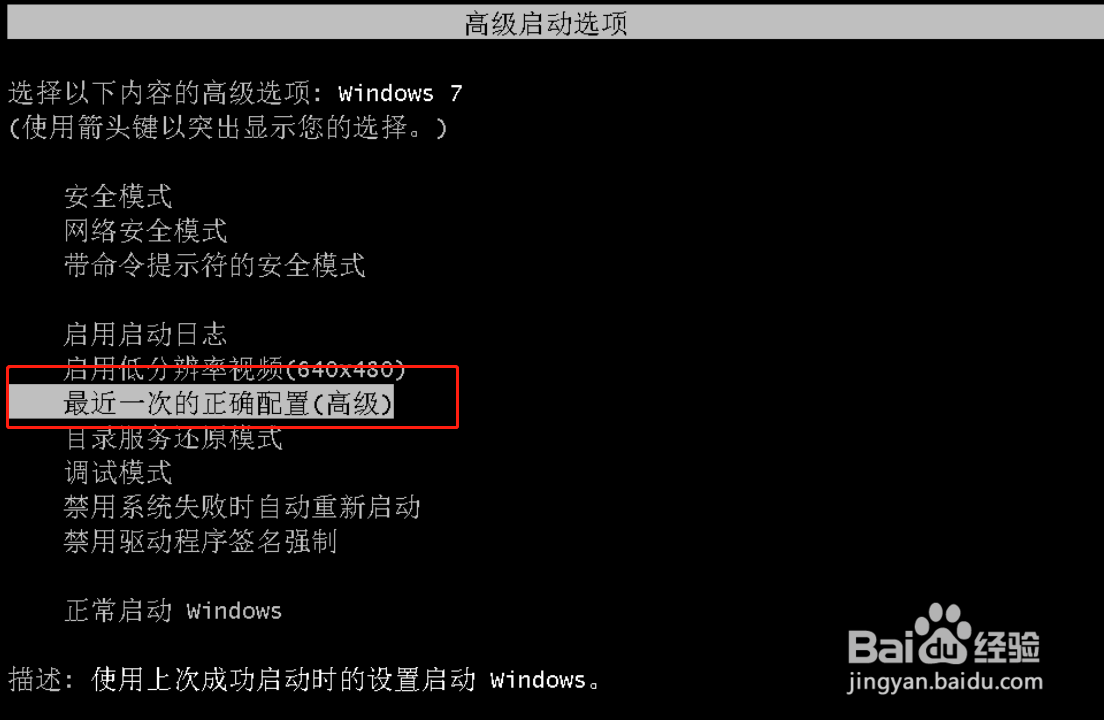 4/4
4/4计算机自动重启,证明启动错误已修复成功。
 方法/步骤31/7
方法/步骤31/7准备一个有重装系统软件的U盘。
 2/7
2/7插入U盘启动盘,开机或重启电脑,出现主板画面时快速按下U盘启动快捷键,设置U盘启动进入,选择‘’1‘’选项,按下“Enter”键进入。
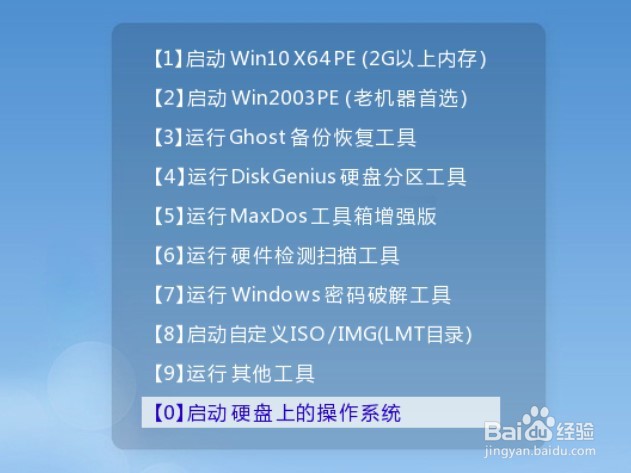 3/7
3/7双击一键装机软件打开。
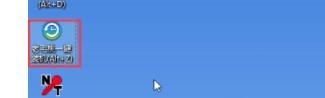 4/7
4/7在安装系统选项中选中镜像文件并选择win8系统安装位置,安装位置选择C盘,选择“执行”。
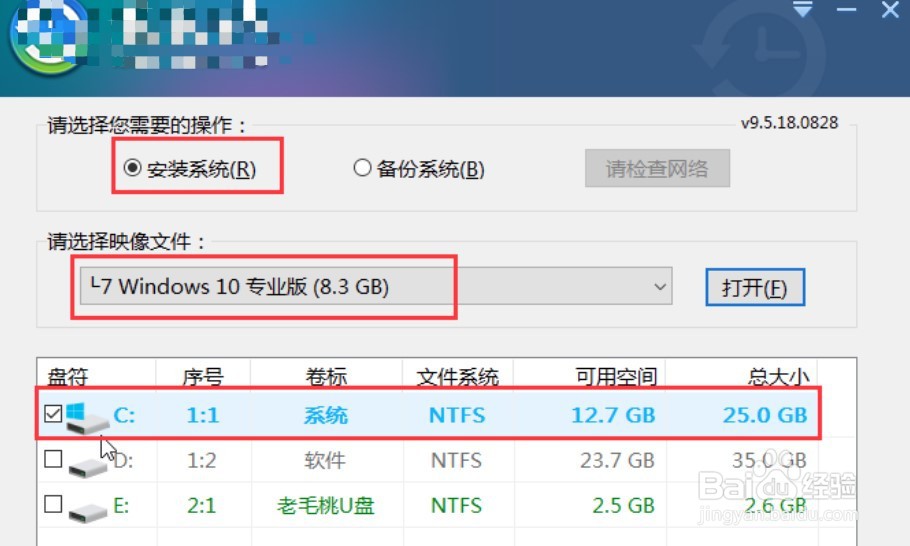 5/7
5/7在弹出窗口红框内的选项前打勾,点击“是”。
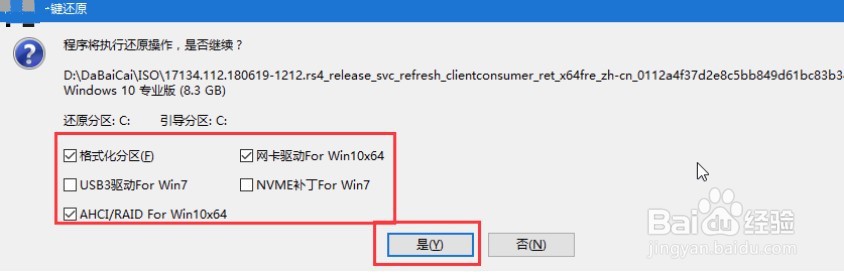 6/7
6/7Win10系统安装完成后,重启电脑的同时要拔掉U盘。
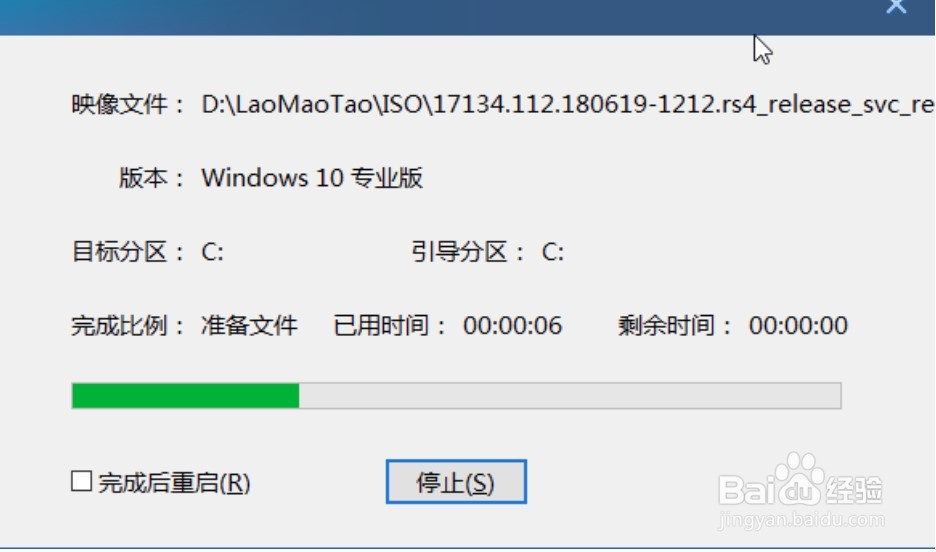
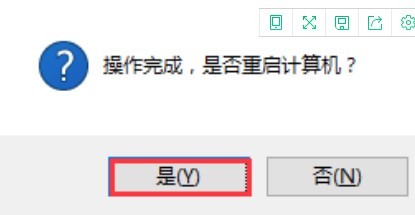 7/7
7/7重启后将进入重装系统的另一阶段,当进入win10系统桌面即表示重装成功了。
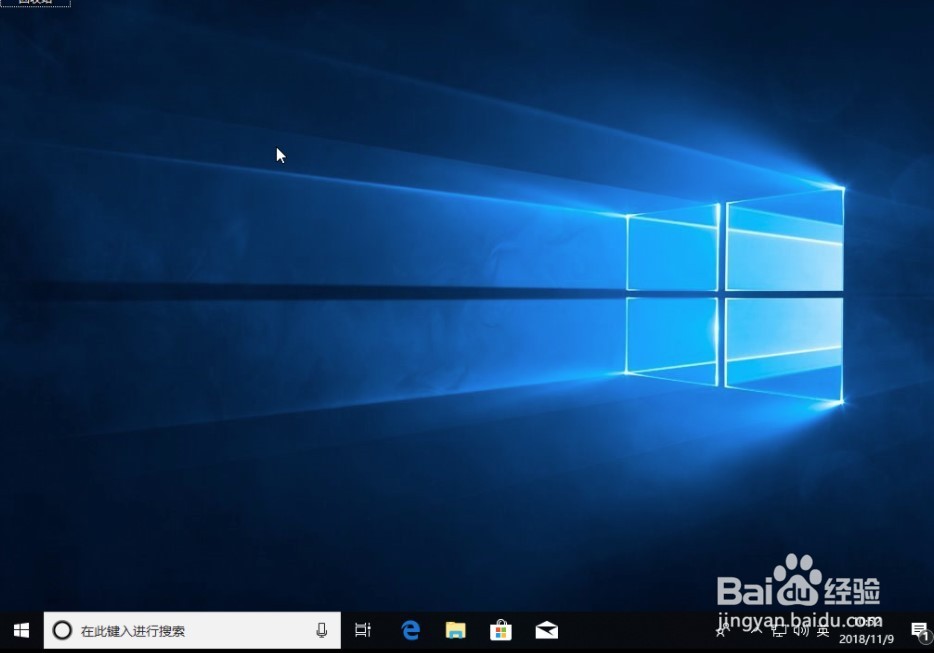
版权声明:
1、本文系转载,版权归原作者所有,旨在传递信息,不代表看本站的观点和立场。
2、本站仅提供信息发布平台,不承担相关法律责任。
3、若侵犯您的版权或隐私,请联系本站管理员删除。
4、文章链接:http://www.1haoku.cn/art_70154.html
上一篇:纸嫁衣4轿子里的盒子怎么开
下一篇:抖音先谋生再谋爱主题视频怎么发布
 订阅
订阅